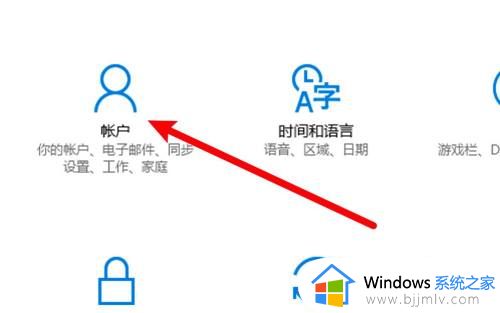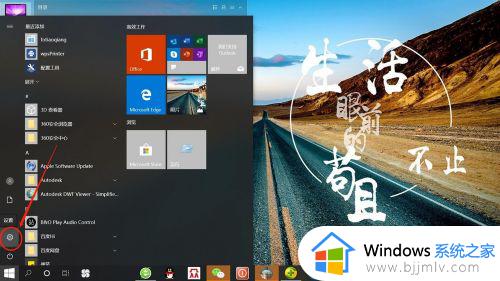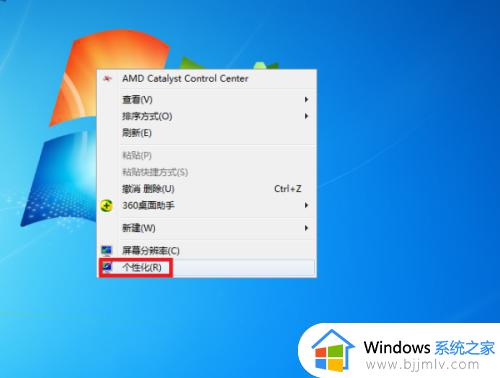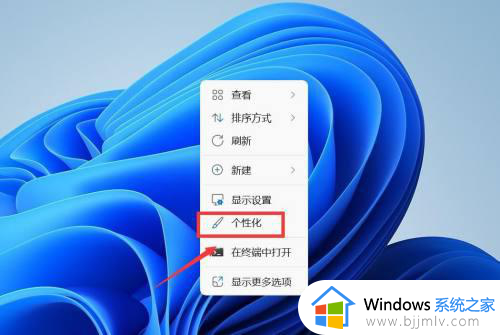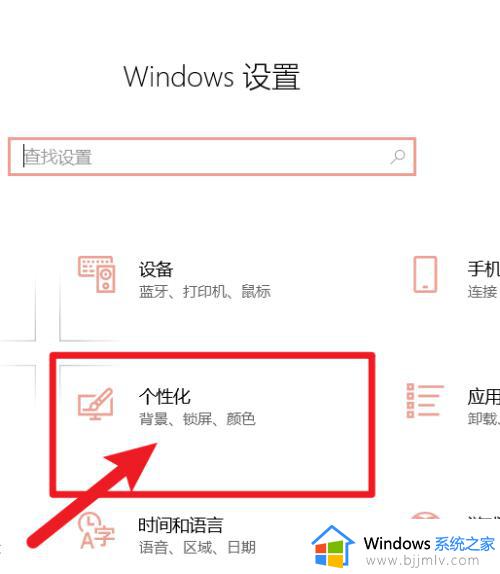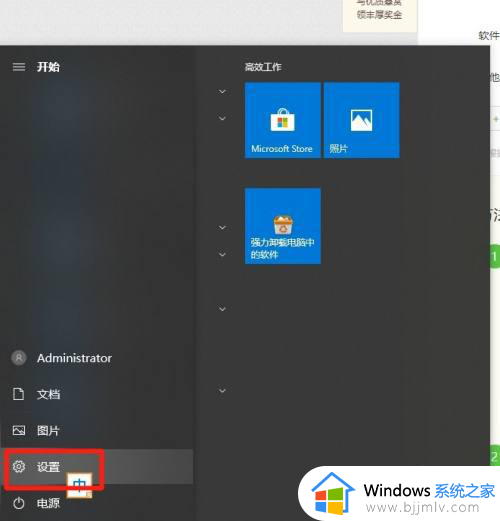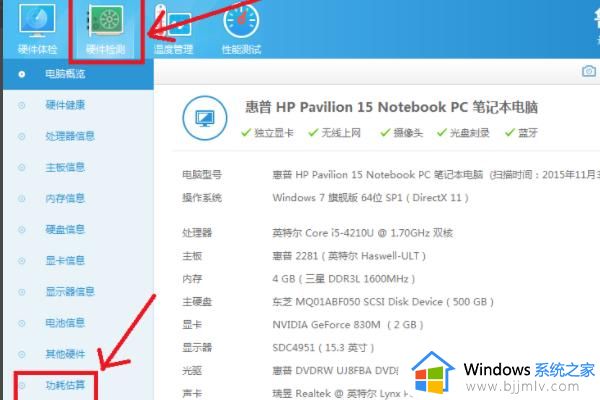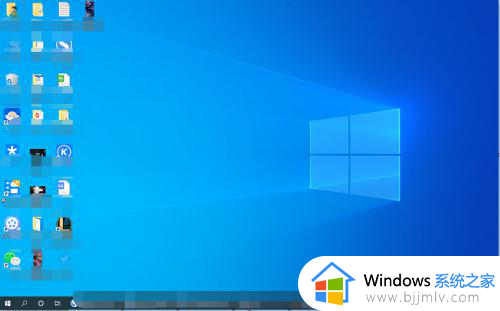电脑怎么设置多个桌面 电脑如何设置多个桌面
更新时间:2024-06-04 11:02:17作者:qiaoyun
有部分小伙伴在使用电脑的时候,为了可以方便管理进程或者程序窗口,都喜欢设置多个桌面来使用,但是有很多用户还不知道电脑怎么设置多个桌面,其实操作方法不会难,有一样需求的小伙伴们,可以跟着小编的步调一起来看看电脑设置多个桌面的详细方法吧。
方法如下:
1、右击电脑底部的任务栏,点击【显示"任务视图"按钮】。
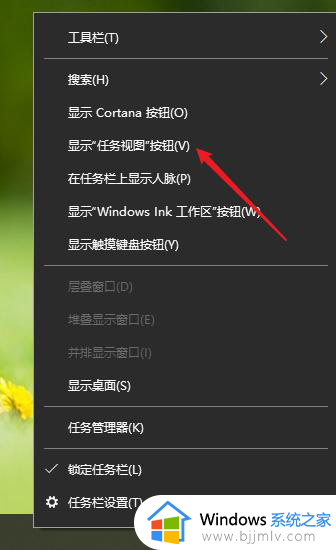
2、点击【任务视图图标】。
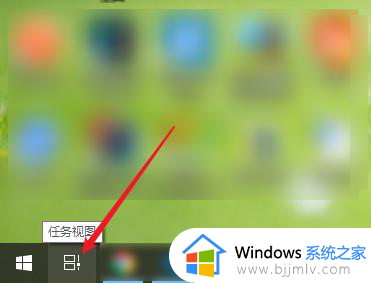
3、进入桌面视图中心,点击顶部的【新建桌面】。

4、把桌面一的窗口拖拽进入桌面二中,如图所示。
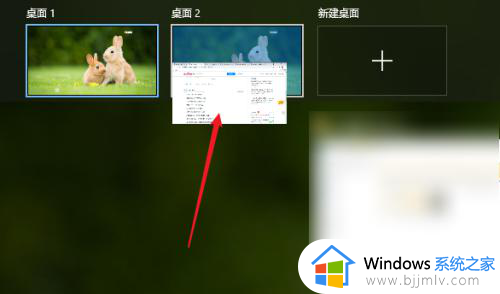
5、点击桌面二即可切换桌面。
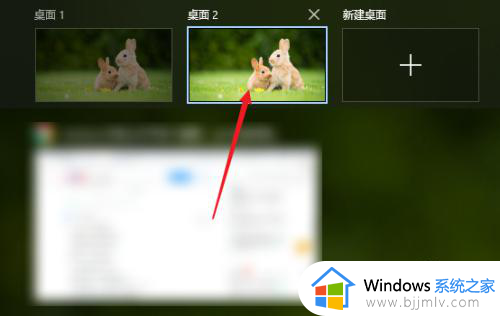
以上给大家介绍的就是电脑如何设置多个桌面的详细内容,有一样需求的话可以学习上述方法步骤来进行设置,希望帮助到大家。